Las opciones de resumen y respuesta inteligente no son las funciones más llamativas de Apple Intelligence, pero son capacidades que Apple está introduciendo en iOS 18.1 y deberían ser útiles para el uso diario de sus dispositivos por parte de la mayoría de las personas.
Resumen
Los resúmenes están disponibles en el sistema operativo y se pueden utilizar de diversas formas para aplicaciones, notificaciones, correos electrónicos y más.
correo y mensajes
En la bandeja de entrada de su correo electrónico en la aplicación Correo, verá un resumen de IA del contenido principal de un correo electrónico, para que pueda determinar su importancia de un vistazo. No obtendrás mucha información, pero es suficiente para dar contexto si el título no revela de qué trata el correo electrónico. Cuando hace clic en un correo electrónico, puede utilizar la opción ‘Resumen’ de arriba para obtener una descripción general.
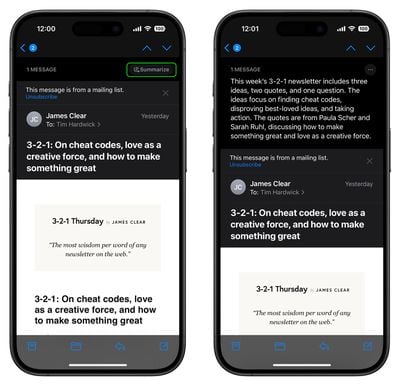
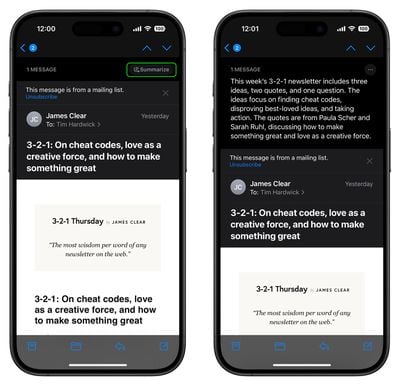
Verás un resumen de los mensajes entrantes en la pantalla de bloqueo para que puedas decidir si es importante responder. Esto es especialmente útil para mensajes largos, ya que es bueno para extraer los bits más importantes. También puedes ver un resumen de tus mensajes no leídos en la aplicación Mensajes.


Puede desactivar los resúmenes de mensajes yendo a Configuración > Aplicaciones > Mensajes y desactivando los resúmenes de mensajes. Elimina los resúmenes de correo de la misma forma, pero en la sección Correo.
Notificaciones
Para casi todas sus notificaciones, Apple Intelligence puede agruparlas y brindarle un breve resumen de una oración de lo que contienen. Al hacer clic, se expande la pila para que pueda ver todo individualmente.


Los resúmenes de notificaciones funcionan para aplicaciones integradas como Mensajes y aplicaciones de terceros. Apple Intelligence intenta seleccionar los más importantes. Para aplicaciones de mensajería o correo electrónico, proporciona un resumen rápido de uno o dos mensajes, mientras que los agregados, como las notificaciones de movimiento de la cámara, se agrupan para que pueda ver de un vistazo qué áreas tienen el movimiento activado.
Los resúmenes de notificaciones son automáticos cuando Apple Intelligence está activado, pero si desea desactivarlos, puede hacerlo abriendo la aplicación Configuración, yendo a Notificaciones y desactivando Resumir vistas previas. Puede desactivar esta función por completo o por aplicación.
Safari
Safari admite la nueva función Resumen de inteligencia de Apple, que le permite obtener una descripción general de páginas web o artículos. Si ve una chispa violeta en la barra de URL, puede tocarla para ver el resumen.
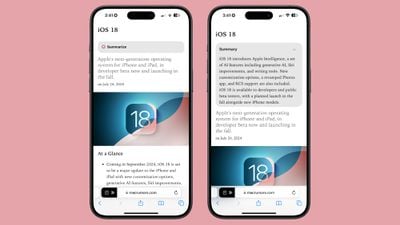
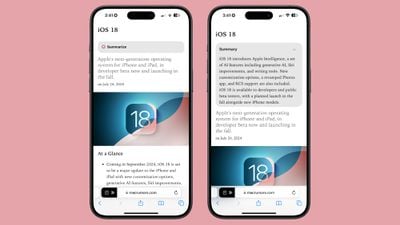
El resumen es técnicamente parte del modo Lector, pero no siempre es necesario estar en el modo Lector para verlo. Los resúmenes aparecen automáticamente para artículos más extensos, pero si no los ve, cambie al modo Lector y luego haga clic en el botón Resúmenes.
También puede seleccionar cualquier texto en cualquier lugar de Safari, luego tocar Herramientas de escritura y seleccionar Resumen para obtener un resumen del texto resaltado. Esta función de resumen es parte de Herramientas de escritura.
Un resumen suele ser un párrafo, por lo que no siempre se obtiene una imagen completa de de qué trata el artículo. Es más bien una descripción general para ver si vale la pena leerlo.
Notas
En la aplicación Notas, puede seleccionar texto y seleccionar la opción Resumir para Herramientas de escritura, al igual que en Safari, pero también hay resúmenes de transcripciones de llamadas telefónicas grabadas y transcripciones de notas de voz tomadas con la aplicación Notas.
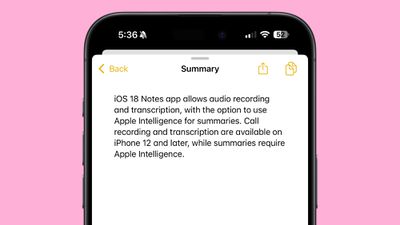
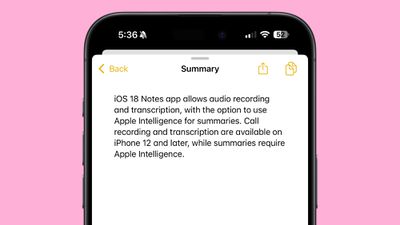
En una transcripción, tóquela y en la parte superior verá la opción “Resumen”, puede elegir obtener un resumen de la transcripción. Tenga en cuenta que las grabaciones de llamadas telefónicas, las notas de voz y las transcripciones de estas grabaciones están disponibles públicamente. Esta es una función de resumen que es solo una función de Apple Intelligence.
Otras aplicaciones
En todas las aplicaciones, puedes seleccionar cualquier texto y usar las herramientas de escritura para crear un resumen de ese texto, como en Safari y Notas.
Respuestas inteligentes
Las respuestas inteligentes son una función de Correo y Mensajes y las verás en la barra de sugerencias encima del teclado.


“Respuestas inteligentes” “¿Quieres ir al cine esta noche?” Puede resultar útil cuando responde a un mensaje que tiene una pregunta específica, como o “Ya ves [insert popular TV show here] ¿anoche?”


No es muy útil para las otras respuestas. Las respuestas inteligentes no aprenden del tono o la voz individual y, a menudo, las sugerencias no siempre parecen provenir de una persona. Utiliza muchas respuestas de “jaja” y signos de exclamación, y cuando no ofrece jaja como respuesta, a menudo repite lo que dijo la otra persona, que no es como la gente suele reaccionar a los mensajes.
¿Qué tan útiles son estas funciones?
Smart Answers y otras funciones de Apple Intelligence ahora están en versión beta y se lanzarán como beta. Hay margen de mejora en términos de detalles, pero esta opción ya es útil, especialmente al ver notificaciones en la pantalla de bloqueo o desplazarse por los correos electrónicos.
Los resúmenes pueden ser más detallados para contenido de formato más extenso y ahora solo obtendrá una descripción general de alto nivel.
Las respuestas inteligentes tienen una utilidad cuestionable en este momento y, con suerte, esta función de contexto personal de Siri mejorará mucho cuando se lance el próximo año. En este punto, las Respuestas inteligentes pueden resultar casi molestas, pero todavía estamos en los primeros días de Apple Intelligence.
Requisitos de inteligencia de Apple
Resumen y respuesta inteligente Para utilizar las funciones de Apple Intelligence, necesita un dispositivo compatible con Apple Intelligence. Esto incluye el iPhone 15 Pro, el iPhone 15 Pro Max, cualquier modelo de iPhone 16, cualquier iPad con un chip de la serie M y cualquier Mac con un chip de la serie M.
Las funciones de Apple Intelligence no funcionan en otros dispositivos debido a requisitos de memoria y potencia de procesamiento.
fecha de lanzamiento
Apple Intelligence está actualmente disponible en las versiones beta de iOS 18.1, iPadOS 18.1 y macOS Sequoia 15.1. Las versiones beta están disponibles para desarrolladores y probadores beta públicos, y se espera que la actualización se lance el lunes 28 de octubre.





